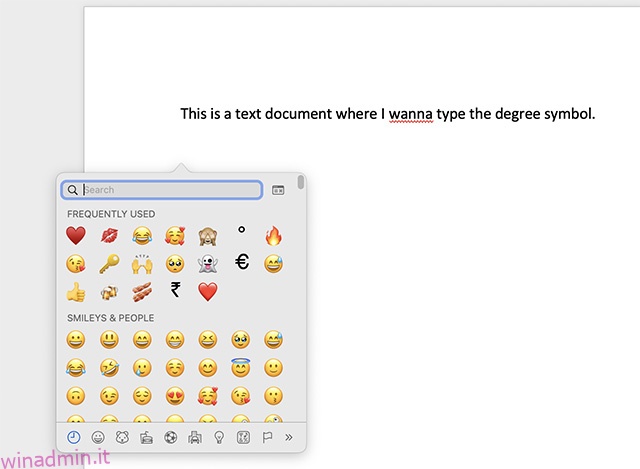A differenza dei simboli più comuni che puoi trovare facilmente sulla tastiera del tuo Mac, il simbolo ° non ha un tasto dedicato. Ciò significa che ogni volta che vuoi digitare il simbolo del grado sul tuo Mac, probabilmente lo cerchi su Google e lo copia e incolla nel documento su cui stai lavorando. Tuttavia, esiste un modo molto più semplice per digitare il simbolo del grado (°) in macOS, ed è esattamente ciò che impareremo in questo articolo.
Sommario:
Come inserire un simbolo di laurea su Mac
Esistono diversi modi per digitare il simbolo del grado ° in Mac. Discuteremo tutti questi metodi in questo articolo e puoi usare uno qualsiasi di questi per digitare facilmente il simbolo del grado. Come sempre, puoi utilizzare il sommario di seguito per verificare quale metodo si adatta meglio alle tue esigenze.
1. Usa la scorciatoia da tastiera Grado (°) su Mac
Di gran lunga, il modo più semplice per digitare il simbolo del grado in macOS è utilizzare le scorciatoie da tastiera dedicate. Ecco quali sono queste scorciatoie.
- Opzione+Maiusc+8: questa è la scorciatoia da tastiera effettiva per digitare il simbolo del grado su Mac (°)
- Opzione+K: questa è la scorciatoia da tastiera per digitare il segno diacritico (˚), che è simile al simbolo del grado, ma è più piccolo e l’utilizzo è diverso. Sebbene tu possa usarlo per implicare gradi nei tuoi documenti, ti consigliamo di attenersi all’opzione + MAIUSC + K scorciatoia.
- Opzione + 0 (zero): questo è un altro segno che, sebbene simile nell’aspetto al simbolo del grado, è in realtà molto diverso nell’uso. Questo è l’indicatore ordinale maschile (º) Puoi leggere di più qui.
Queste scorciatoie funzionano su macOS, indipendentemente dall’app che stai digitando. Quindi, che tu stia scrivendo un articolo online (come me) o modificando un documento in Word, Libre Office o qualsiasi altro editor di testo per Mac, tu può usare queste scorciatoie per digitare grado (°), diacritico (˚) o l’indicatore ordinale maschile (º).
2. Digita il simbolo del grado su Mac utilizzando la tastiera Emoji
In alternativa, puoi anche utilizzare la tastiera Emoji e Simboli per inserire il simbolo della temperatura dei gradi sul tuo dispositivo macOS. Ecco come usarlo.
- Premi “Ctrl + comando + spazio” quando modifichi il testo in qualsiasi software sul tuo Mac. Questo aprirà la tastiera emoji.
Nota: puoi anche aprire la tastiera delle emoji andando su “Modifica -> Emoji e simboli” nella barra dei menu.

- Qui, cerca “laurea” nella casella di ricerca e scegli l’icona della laurea. Se necessario, puoi anche scegliere °F e °C direttamente da qui.
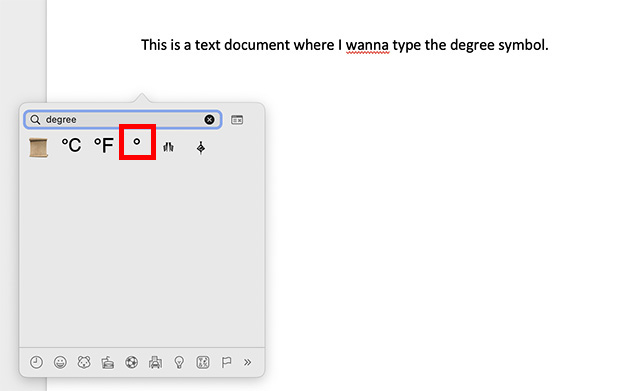
3. Digita il simbolo del grado sui nuovi MacBook con la chiave a globo
I nuovi MacBook, così come le nuove tastiere Apple, hanno un tasto Globe insieme al tasto Fn (funzione). Puoi usarlo per aprire rapidamente la tastiera Emoji e simboli e digitare il simbolo del grado.
- Durante la digitazione, premi semplicemente il tasto globo sulla tastiera e verrà visualizzata la tastiera emoji. Ora puoi cercare “grado” e digitare facilmente il simbolo del grado (°).

4. Usa la sostituzione del testo per digitare il simbolo del grado su macOS
Anche se la scorciatoia da tastiera Maiusc + opzione + 8 è un modo abbastanza semplice per digitare il simbolo del grado su un Mac, se stai cercando un metodo ancora più semplice per fare lo stesso, puoi utilizzare la sostituzione del testo per ottenere questo risultato. Ecco come utilizzare la sostituzione del testo per digitare il simbolo del grado su Mac.
- Apri le Preferenze di Sistema e vai su “Tastiera”.
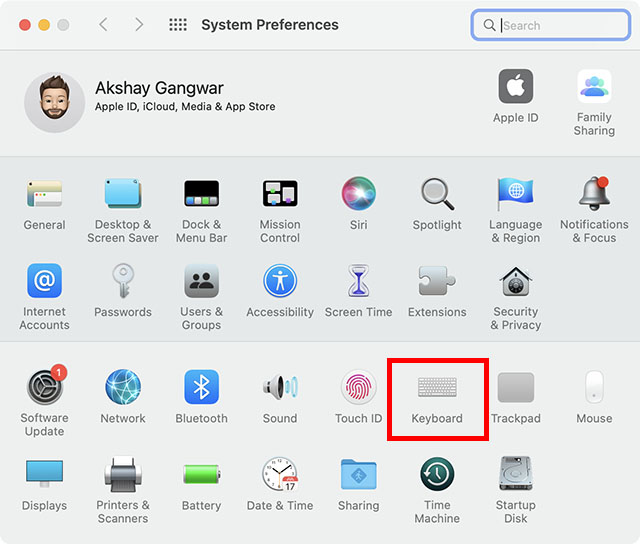
- Nella barra di navigazione in alto, fai clic su “Testo”.
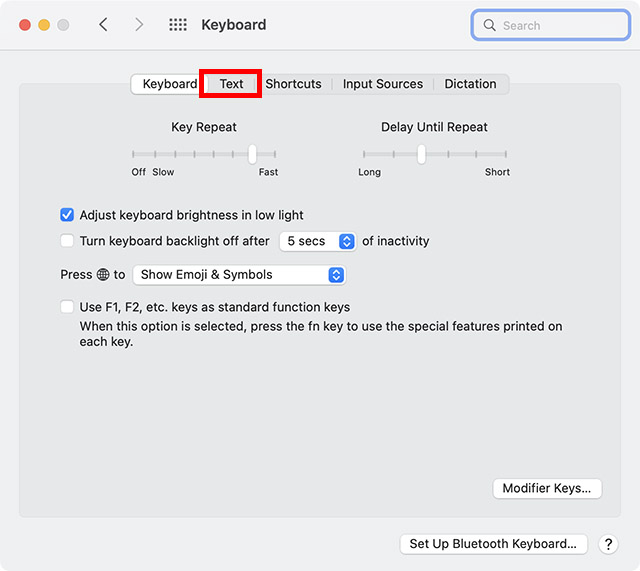
- Qui puoi creare sostituzioni di testo personalizzate. Fare clic sull’icona ‘+’.
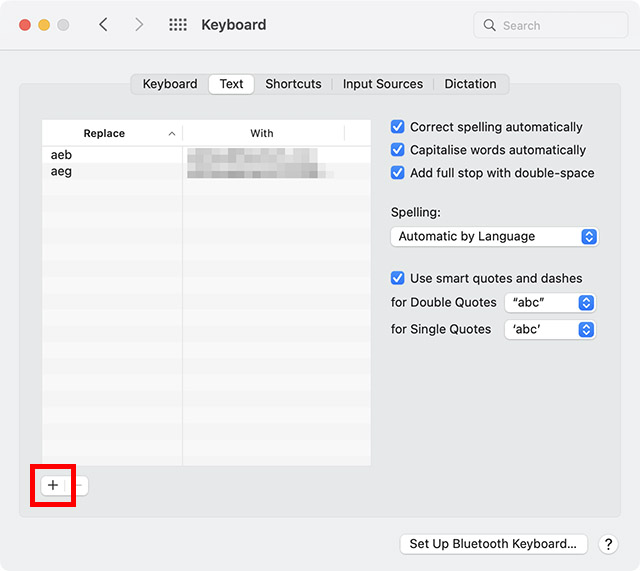
- Digita il testo personalizzato che desideri utilizzare. Ad esempio, voglio usare “:deg” per digitare il simbolo °, quindi sto digitando “:deg” nella colonna ‘Sostituisci’.

- Nella colonna “Con”, digita il simbolo del grado usando la scorciatoia da tastiera Maiusc + comando + 8.
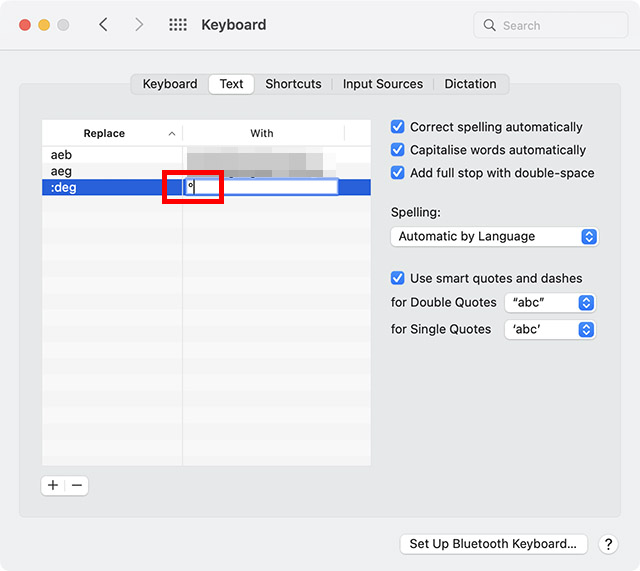
Ecco fatto, ora ogni volta che digiti “:deg” e premi la barra spaziatrice, macOS lo sostituirà automaticamente con il simbolo del grado (°).
Digita il segno di laurea con facilità sul tuo dispositivo macOS
Bene, quelli erano i vari metodi che puoi usare per digitare il simbolo del grado (°) in macOS. Come puoi vedere, ci sono scorciatoie da tastiera che puoi utilizzare, una tastiera emoji e simboli dedicata e puoi persino utilizzare la sostituzione del testo in Mac per digitare rapidamente il simbolo del grado ogni volta che ne hai bisogno. Quindi, quale metodo di digitazione ° su Mac utilizzerai? Fateci sapere nei commenti.